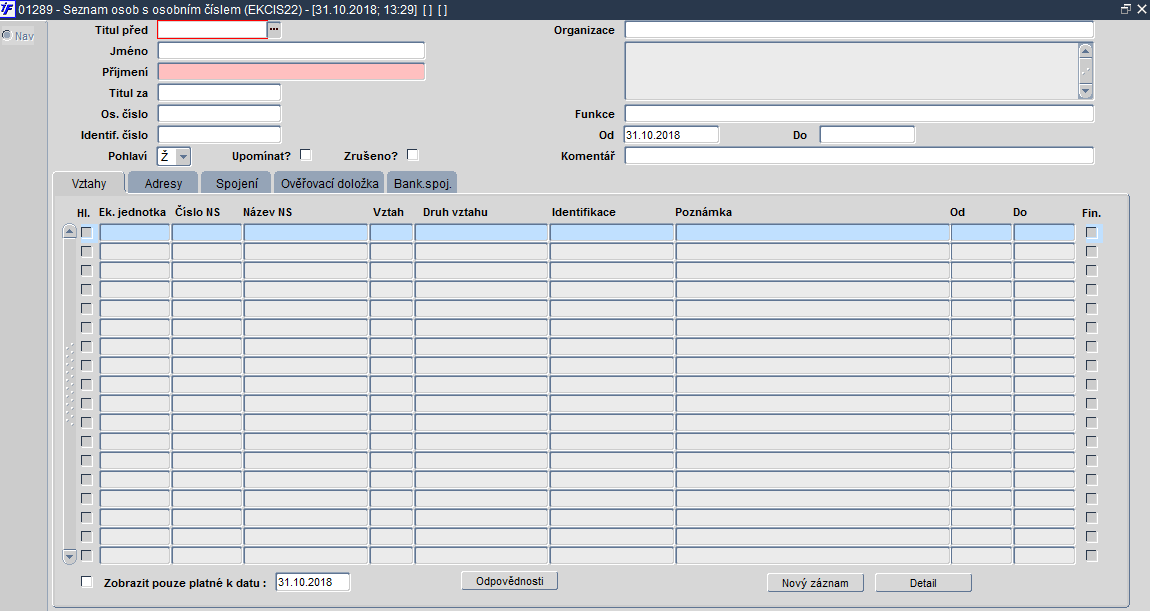Man01289: Porovnání verzí
Bez shrnutí editace |
Bez shrnutí editace |
||
| Řádek 2: | Řádek 2: | ||
Formulář využívá uživatel pro vyhledání osoby a k následnému vložení této osoby do prvotního dokladu. Formulář je vyvolán z různých funkcí pomocí klávesy pro ''Seznam hodnot'' a je určen k výběru osoby ze seznamu. Zároveň tento formulář umožňuje uživateli zobrazit například pouze osoby z vlastní ekonomické jednotky. Vzhled formuláře si může každý uživatel nastavit sám prostřednictvím [[Obecné funkce IFIS#U.C5.BEivatelsk.C3.A9_nastaven.C3.AD_vzhledu_formul.C3.A1.C5.99.C5.AF|uživatelského nastavení]] vzhledu formuláře pomocí ikonky s tzv. "hasákem". | Formulář využívá uživatel pro vyhledání osoby a k následnému vložení této osoby do prvotního dokladu. Formulář je vyvolán z různých funkcí pomocí klávesy pro ''Seznam hodnot'' a je určen k výběru osoby ze seznamu. Zároveň tento formulář umožňuje uživateli zobrazit například pouze osoby z vlastní ekonomické jednotky. Vzhled formuláře si může každý uživatel nastavit sám prostřednictvím [[Obecné funkce IFIS#U.C5.BEivatelsk.C3.A9_nastaven.C3.AD_vzhledu_formul.C3.A1.C5.99.C5.AF|uživatelského nastavení]] vzhledu formuláře pomocí ikonky s tzv. "hasákem". | ||
[[Image:R_01289a.png]]<br> | [[Image:R_01289a.png]]<br> | ||
| Řádek 12: | Řádek 11: | ||
Obrazovka je rozdělena na tři části | Obrazovka je rozdělena na tři části. V '''první''' části je vlastní seznam osob, který se skládá z těchto položek: | ||
V '''první''' části je vlastní seznam osob, který se skládá z těchto položek: | |||
*Titul před jménem | *Titul před jménem | ||
*Příjmení | *Příjmení | ||
| Řádek 26: | Řádek 22: | ||
V '''druhé''' části jsou umístěny položky a přepínače, kterými lze omezit seznamu zobrazovaných osob. Některé přepínače mohou být nepřístupné, záleží na úloze, ze které je seznam volán. Aktuální nastavení jednotlivých přepínačů je ukládáno jako výchozí do profilu uživatele. Jedná se o následující: | V '''druhé''' části jsou umístěny položky a přepínače, kterými lze omezit seznamu zobrazovaných osob. Některé přepínače mohou být nepřístupné, záleží na úloze, ze které je seznam volán. Aktuální nastavení jednotlivých přepínačů je ukládáno jako výchozí do profilu uživatele. Jedná se o následující: | ||
*položka ''Hledej'' - položka pro vyhledávání v položkách jméno, příjmení, osobní číslo, spojení, NS, adresa - '''fulltextové vyhledávání''' osoby podle '''skrytých''' evidenčních položek - po stisknutí tlačítka '''Hledej''' se osoba vyhledává např. podle zadaného telefonního čísla, mailové adresy, poštovní adresy apod. | *položka ''Hledej'' - položka pro vyhledávání v položkách jméno, příjmení, osobní číslo, spojení, NS, adresa - '''fulltextové vyhledávání''' osoby podle '''skrytých''' evidenčních položek - po stisknutí tlačítka '''Hledej''' se osoba vyhledává např. podle zadaného telefonního čísla, mailové adresy, poštovní adresy apod. | ||
[[Image:V1119_97.png]]<br> | [[Image:V1119_97.png]]<br> | ||
| Řádek 82: | Řádek 76: | ||
===Aktualizace=== | ===Aktualizace=== | ||
Tlačítkem ''Aktualizace'' ([[Image:r_1289f.gif]]) se lze přemístit do detailu vybrané osoby pro provedení aktualizace záznamu. | |||
[[Image:R_01289i.png]]<br> | [[Image:R_01289i.png]]<br> | ||
| Řádek 95: | Řádek 88: | ||
Stiskem tlačítka ''Pořízení'' ([[Image:r_1289g.gif]]) lze pořídit nový záznam do číselníku osob. Po stisku tohoto tlačítka je vyvolán prázdný formulář pro zadání nového záznamu. | Stiskem tlačítka ''Pořízení'' ([[Image:r_1289g.gif]]) lze pořídit nový záznam do číselníku osob. Po stisku tohoto tlačítka je vyvolán prázdný formulář pro zadání nového záznamu. | ||
[[Image:R_01289d.png]]<br> | [[Image:R_01289d.png]]<br> | ||
| Řádek 104: | Řádek 96: | ||
Pro identifikaci a ověření totožnosti osoby je možné využít tzv. '''Ověřovací doložky'''. Ověřovací doložkou mohou být neskenované podpisové vzory, neskenované zaměstnanecké průkazy, karty nebo například fotografie zaměstnanců, atd. Ověřovací doložku lze vyvolat stisknutím tlačítka ''Ověřovací doložka'' ([[Image:r_1289e.gif]]), po ověření totožnosti je možné osobu vložit do prvotního dokladu tlačítkem "OK". | Pro identifikaci a ověření totožnosti osoby je možné využít tzv. '''Ověřovací doložky'''. Ověřovací doložkou mohou být neskenované podpisové vzory, neskenované zaměstnanecké průkazy, karty nebo například fotografie zaměstnanců, atd. Ověřovací doložku lze vyvolat stisknutím tlačítka ''Ověřovací doložka'' ([[Image:r_1289e.gif]]), po ověření totožnosti je možné osobu vložit do prvotního dokladu tlačítkem "OK". | ||
[[Image:R_01289j.png]]<br> | [[Image:R_01289j.png]]<br> | ||
| Řádek 152: | Řádek 143: | ||
Na výběr '''neplatné osoby''' s ukončenou platností do položky ''Partner'' či ''Schvaluje'' ve formulářích [[Man03228|závazků]] je uživatel upozorněn v [[Man03228#Kontrolní infookno|kontrolním okně]]. | Na výběr '''neplatné osoby''' s ukončenou platností do položky ''Partner'' či ''Schvaluje'' ve formulářích [[Man03228|závazků]] je uživatel upozorněn v [[Man03228#Kontrolní infookno|kontrolním okně]]. | ||
[[Image:R_01289k.png]]<br> | [[Image:R_01289k.png]]<br> | ||
| Řádek 162: | Řádek 152: | ||
*'''Cizí osoby''' | *'''Cizí osoby''' | ||
Tyto hodnoty zároveň '''blokují''' zatržítko ''Vlastní EJ''. | Tyto hodnoty zároveň '''blokují''' zatržítko ''Vlastní EJ''. Hodnoty ''Naše osoby'' a ''Cizí osoby'' se '''neobjeví''', pokud je formulář volán s parametrem, který stanoví, že se mají vybírat '''pouze''' zaměstnanci. | ||
Navíc do položky "Schvaluje" v [[Man03228|závazku]] lze vybírat také pomocí roletky ''Odpovědné osoby'' z osob odpovědných za: | Navíc do položky "Schvaluje" v [[Man03228|závazku]] lze vybírat také pomocí roletky ''Odpovědné osoby'' z osob odpovědných za: | ||
| Řádek 173: | Řádek 161: | ||
*''Dle NS nebo zakázky nebo ZF'' | *''Dle NS nebo zakázky nebo ZF'' | ||
Seznam osob určených pro výběr je tak omezen dle nastavení v záhlaví formuláře. | Seznam osob určených pro výběr je tak omezen dle nastavení v záhlaví formuláře. Roletka je aktivní '''pouze''' u položky ''Schvaluje'' a lze vybírat z možností závislých na vyplněném zdroji financování v závazku. Uživatel je upozorněn v [[Man03228|závazku]] v [[Man03228#Kontrolní infookno|kontrolním infookně]], pokud schvalující osoba neodpovídá zdroji financování. Upozornění se neobjeví v případě, kdy u střediska nebo zakázky není nastavena žádná osoba. | ||
[[Image:R_01289g.png]]<br> | [[Image:R_01289g.png]]<br> | ||
'''Obr. 01289/9''' ''Roletka "Odpovědné osoby"'' | '''Obr. 01289/9''' ''Roletka "Odpovědné osoby"'' | ||
| Řádek 192: | Řádek 175: | ||
Úpravy v souvislosti s GDPR podrobněji popsány [[Úpravy v souvislosti s pravidly GDPR|zde]]. | Úpravy v souvislosti s '''GDPR''' podrobněji popsány [[Úpravy v souvislosti s pravidly GDPR|zde]]. | ||
<br><br>'''Navazující funkce:''' | <br><br>'''Navazující funkce:''' | ||
Verze z 17. 10. 2019, 08:45
01289 * Seznam osob s osobním číslem
Formulář využívá uživatel pro vyhledání osoby a k následnému vložení této osoby do prvotního dokladu. Formulář je vyvolán z různých funkcí pomocí klávesy pro Seznam hodnot a je určen k výběru osoby ze seznamu. Zároveň tento formulář umožňuje uživateli zobrazit například pouze osoby z vlastní ekonomické jednotky. Vzhled formuláře si může každý uživatel nastavit sám prostřednictvím uživatelského nastavení vzhledu formuláře pomocí ikonky s tzv. "hasákem".
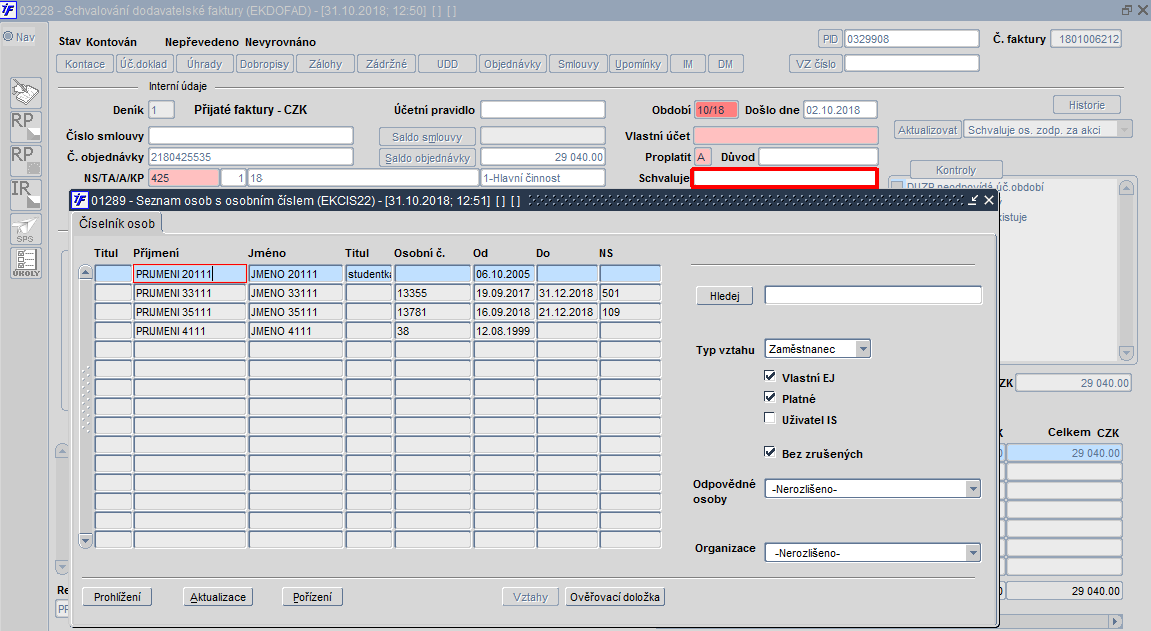
Obr. 01289/1 Vyvolání nabídky osob z položky "Schvaluje" z formuláře 03228 - Závazek

Obr. 01289/2 Seznam osob s osobním číslem
Obrazovka je rozdělena na tři části. V první části je vlastní seznam osob, který se skládá z těchto položek:
- Titul před jménem
- Příjmení
- Jméno
- Titul za jménem
- Osobní č. osoby - osobní identifikační číslo osoby
- Od - počáteční datum platnosti záznamu o osobě
- Do - závěrečné datum platnosti záznamu o osobě
- NS - nákladové středisko - v položce se zobrazuje hlavní středisko (středisko, na kterém má osoba hlavní kmenový pracovní vztah) pro rychlou orientaci
V druhé části jsou umístěny položky a přepínače, kterými lze omezit seznamu zobrazovaných osob. Některé přepínače mohou být nepřístupné, záleží na úloze, ze které je seznam volán. Aktuální nastavení jednotlivých přepínačů je ukládáno jako výchozí do profilu uživatele. Jedná se o následující:
- položka Hledej - položka pro vyhledávání v položkách jméno, příjmení, osobní číslo, spojení, NS, adresa - fulltextové vyhledávání osoby podle skrytých evidenčních položek - po stisknutí tlačítka Hledej se osoba vyhledává např. podle zadaného telefonního čísla, mailové adresy, poštovní adresy apod.
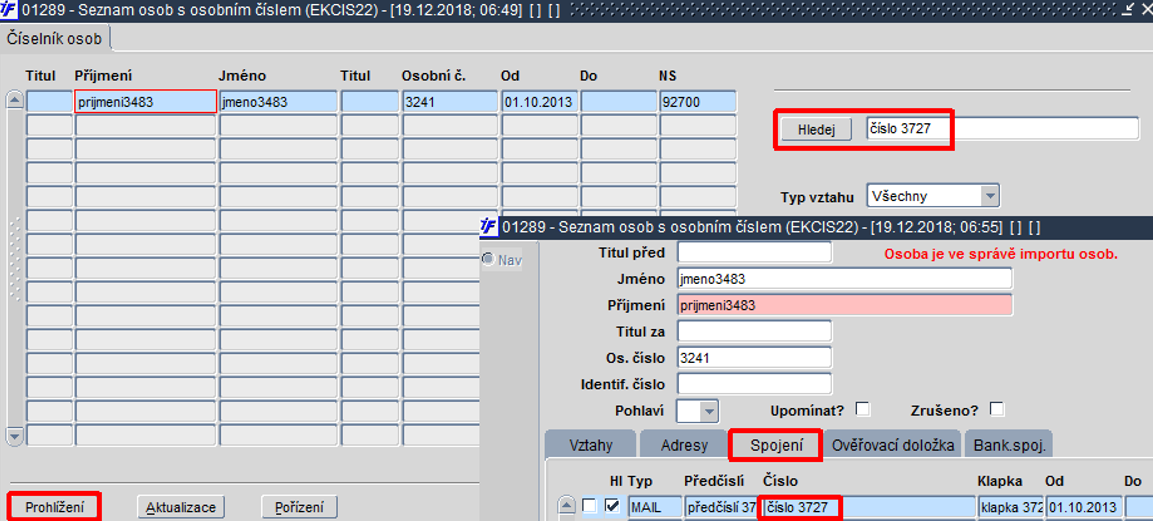
Obr. 01289/3 Příklad vyhledání osoby podle e-mailu
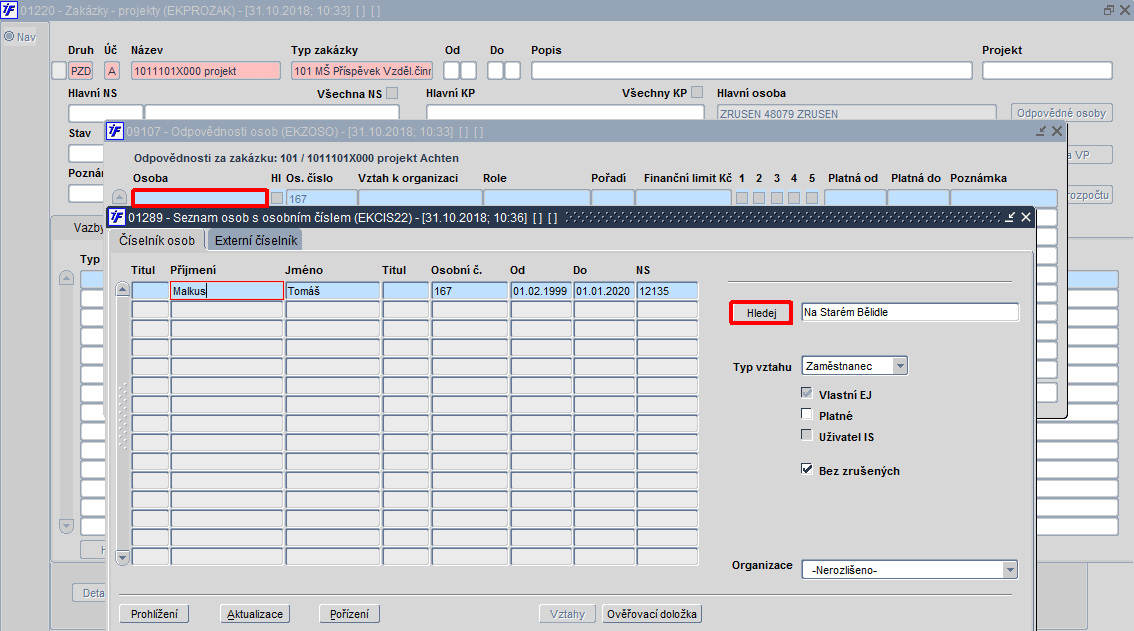
Obr. 01289/4 Příklad vyhledávání osob
- položky s roletkou:
- Typ vztahu - pro výběr typu vztahu - nastavení dle domény SUBJEKT-OSOBA
- Neuvedeno
- Naše osoby - filtr vybírá osoby s adresou vlastní firmy
- Cizí osoby - filtr vybírá osoby s jinou adresou, než je adresa vlastní firmy
- Všechny - filtr vybírá všechny osoby s uvedeným vztahem (platné i neplatné vztahy)
- Nerozlišeno
- Majitel
- Smluvní pracovník
- Zaměstnanec
- a další typy vztahů definované v číselníku vztahů
- Nerozlišeno - objeví se všechny osoby bez ohledu na vztah (vybírá i osoby bez uvedeného vztahu)
- Odpovědné osoby - pro omezení odpovědných osob za zdroj financování, za nákladové středisko, zakázku, dle nákladového střediska nebo zakázky nebo zdroj financování, příp. nerozlišeno
- Organizace - pro výběr odpovědných osob dle organizace
- Typ vztahu - pro výběr typu vztahu - nastavení dle domény SUBJEKT-OSOBA
- Zatržítka:
- Vlastní EJ:
- zatržítko pro výběr pouze osob z vlastní ekonomické jednotky
- je defaultně zaškrtnuté
- samostatně administrovatelné zatržítko přes akci OSOBY_EJ_VSE
- správce může sám nastavit přes uživatelské role, že uživatel smí vybírat jen ze seznamu osob vlastní EJ
- Platné - zatržítko pro zobrazení pouze platných záznamů
- Uživatel IS - zatržítko pro omezení pouze na uživatele informačního systému
- Bez zrušených - nezobrazí zrušené záznamy
- Vlastní EJ:
V dolní části formuláře jsou umístěna tlačítka:
- Prohlížení (
 ) - prohlížení evidenčních detailů o osobě
) - prohlížení evidenčních detailů o osobě - Aktualizace (
 ) - umožní aktualizovat údaje o vybrané osobě
) - umožní aktualizovat údaje o vybrané osobě - Pořízení (
 ) - lze pořídit nový záznam o osobě
) - lze pořídit nový záznam o osobě - Vztahy - otevře vztahy osob
- Ověřovací doložka (
 ) - lze využít pro identifikaci a ověření totožnosti osoby
) - lze využít pro identifikaci a ověření totožnosti osoby
Uživatel má možnost výběru osob z vlastní/cizí ekonomické jednotky ze seznamu hodnot. Správce iFIS* může přidělením akce OSOBY_EJ_VSE nastavit, že uživatel smí vybírat i ze seznamu osob jiných ekonomických jednotek (zatržítko Vlastní EJ). Ve výchozím stavu běžný uživatel může vybírat jen ze seznamu osob vlastní ekonomické jednotky.
Prohlížení
Tlačítkem Prohlížení (![]() ) lze prohlížet záznam o osobě.
) lze prohlížet záznam o osobě.
Aktualizace
Tlačítkem Aktualizace (![]() ) se lze přemístit do detailu vybrané osoby pro provedení aktualizace záznamu.
) se lze přemístit do detailu vybrané osoby pro provedení aktualizace záznamu.
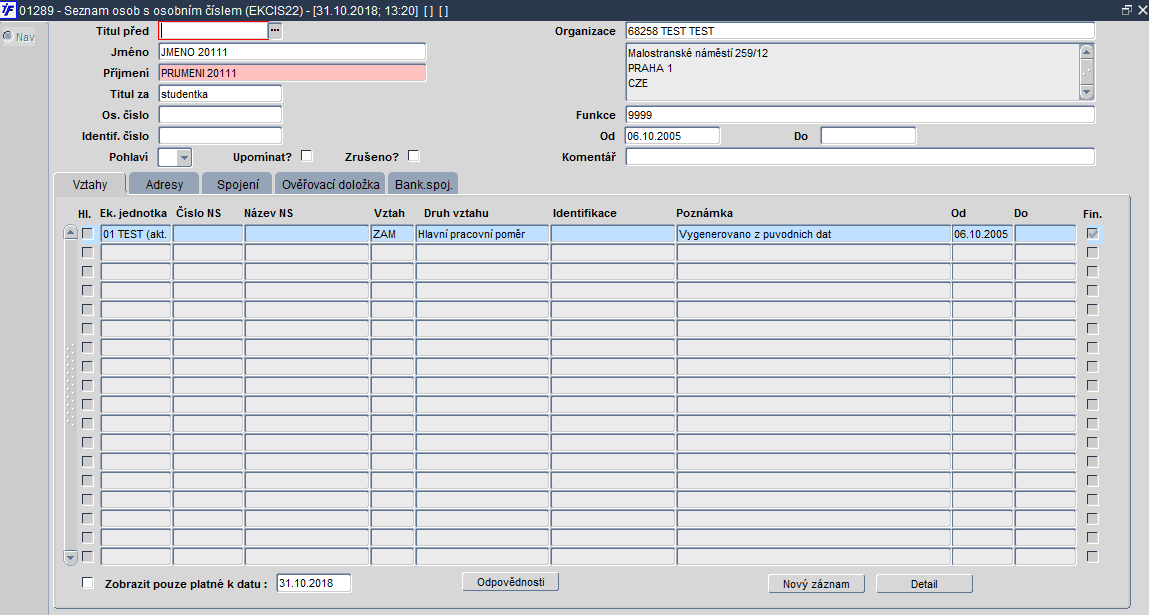
Obr. 01289/5 Výběr osoby - detail osoby
Záznamy zde lze aktualizovat stejně jako ve funkci 01111 - Osoby.
Pořízení
Stiskem tlačítka Pořízení (![]() ) lze pořídit nový záznam do číselníku osob. Po stisku tohoto tlačítka je vyvolán prázdný formulář pro zadání nového záznamu.
) lze pořídit nový záznam do číselníku osob. Po stisku tohoto tlačítka je vyvolán prázdný formulář pro zadání nového záznamu.
Ověřovací doložka
Pro identifikaci a ověření totožnosti osoby je možné využít tzv. Ověřovací doložky. Ověřovací doložkou mohou být neskenované podpisové vzory, neskenované zaměstnanecké průkazy, karty nebo například fotografie zaměstnanců, atd. Ověřovací doložku lze vyvolat stisknutím tlačítka Ověřovací doložka (![]() ), po ověření totožnosti je možné osobu vložit do prvotního dokladu tlačítkem "OK".
), po ověření totožnosti je možné osobu vložit do prvotního dokladu tlačítkem "OK".
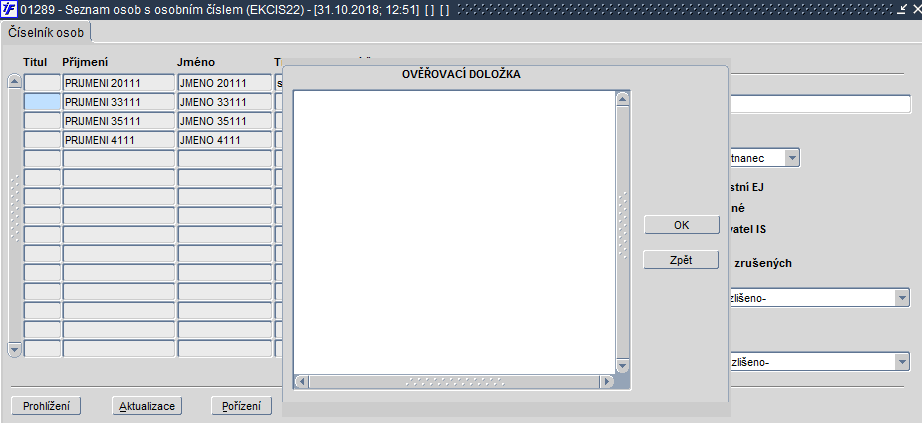
Obr. 01289/7 Ověřovací doložka
Vyvolání formuláře
Formulář je dostupný z různých položek týkajících se osob v různých formulářích.
Některé příklady dostupnosti formuláře:
| Formulář | Název | Položka |
| 03228 | Závazek | Schvaluje, Referent |
| 09107 | Odpovědnosti osob | Osoba |
| 30335 | Objednávky – detail | Vyřizuje a Vystavil |
| 03571 | Přehled dokladů | Přijato od / Vyp./komu |
| 05126 | Číselník lokalit | Odpovídá |
Výběr osob v závazku
Ve formuláři pro výběr osoby:
- jsou osoby, které nemají platný vztah, zvýrazněny červenou barvou
- se nacházejí položky platnosti Od/Do
Na výběr neplatné osoby s ukončenou platností do položky Partner či Schvaluje ve formulářích závazků je uživatel upozorněn v kontrolním okně.
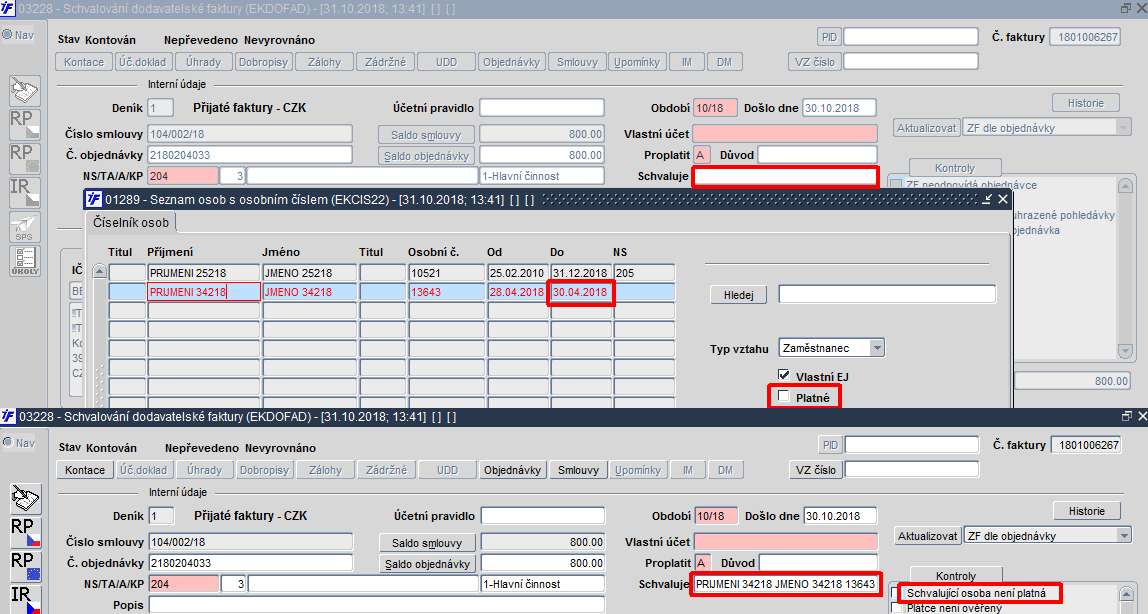
Obr. 01289/8 Upozornění na výběr neplatné osoby do položky "Schvaluje" v závazku
Uživatel má také možnost dotázat se na firmu, ke které osoba patří, což je možné provést výběrem těchto hodnot z nabídky pro pole Typ vztahu:
- Naše osoby
- Cizí osoby
Tyto hodnoty zároveň blokují zatržítko Vlastní EJ. Hodnoty Naše osoby a Cizí osoby se neobjeví, pokud je formulář volán s parametrem, který stanoví, že se mají vybírat pouze zaměstnanci.
Navíc do položky "Schvaluje" v závazku lze vybírat také pomocí roletky Odpovědné osoby z osob odpovědných za:
- Nerozlišeno - ve formuláři se zobrazí všechny osoby nezávisle na tom, zda mají či nemají přiřazenu nějakou roli a pořadí, tedy i odpovědnost
- Nákladové středisko
- Za zakázku
- Za zdroj financování
- Dle NS nebo zakázky nebo ZF
Seznam osob určených pro výběr je tak omezen dle nastavení v záhlaví formuláře. Roletka je aktivní pouze u položky Schvaluje a lze vybírat z možností závislých na vyplněném zdroji financování v závazku. Uživatel je upozorněn v závazku v kontrolním infookně, pokud schvalující osoba neodpovídá zdroji financování. Upozornění se neobjeví v případě, kdy u střediska nebo zakázky není nastavena žádná osoba.
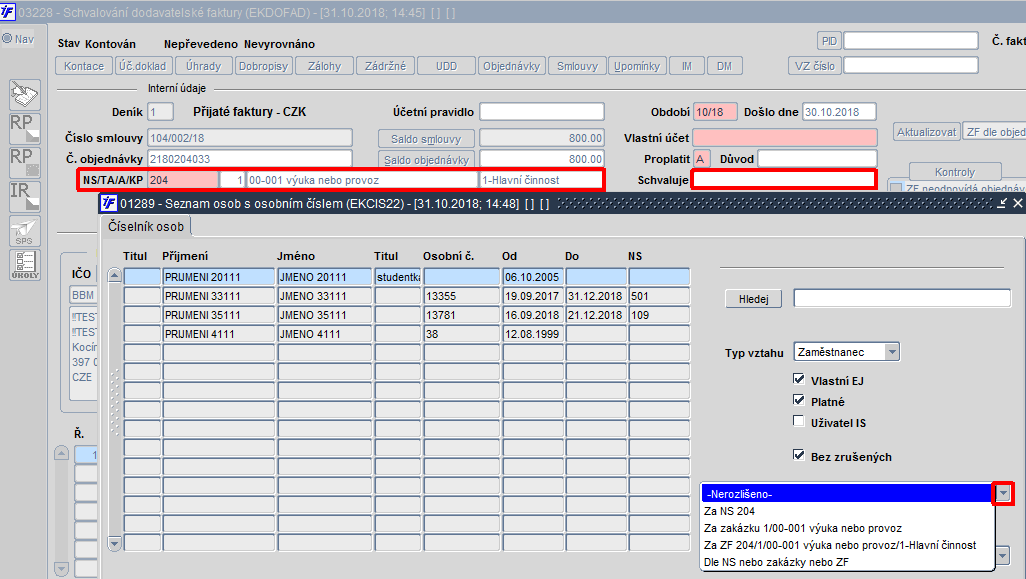
Obr. 01289/9 Roletka "Odpovědné osoby"
Záložka Externí číselník
Záložka se zobrazí pouze uživatelům, kteří mohou pořizovat nové osoby z CRO (centrálních registrů osob).

Obr. 01289/10 Záložka "Externí číselník"
Úpravy v souvislosti s GDPR podrobněji popsány zde.
Navazující funkce: